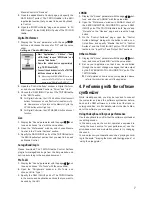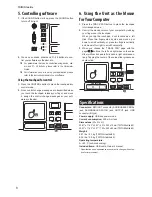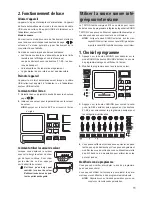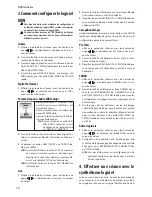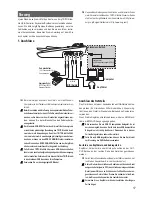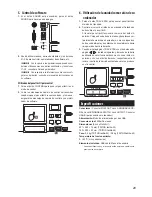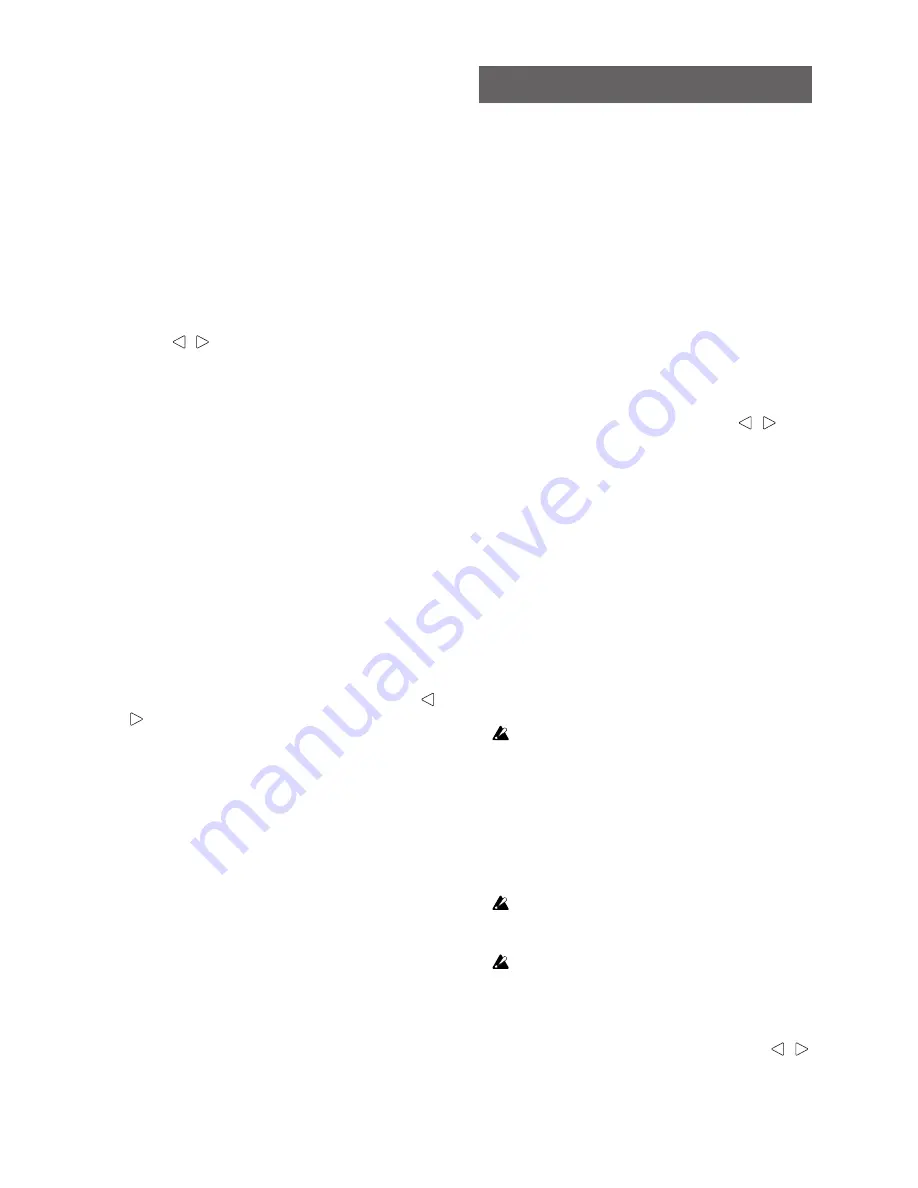
20
TRITON taktile
len Sie die gewünschte Szene mit dem Value-Slider aus.
TIPP
Bei Bank A leuchtet eine LED des Triggerpads rot, bei Bank B
blau.
TIPP
Sie können auch durch wiederholtes Drücken der NOTE/CON-
TROL-Taste Wechseln zwischen den Bänken A und B wechseln.
4. Der Arpeggiator
Die Arpeggiator-Funktion wandelt einen von Ihnen gespielten Ak-
kord automatisch in einen gebrochenen Akkord (Arpeggio) um.
1.
Drücken Sie die ARP-Taste, um den Arpeggiator zu aktivie-
ren.
2.
Nun werden alle auf der Tastatur, dem Touchpad und dem
Triggerpad gespielten Noten vom Arpeggiator bearbeitet.
TIPP
Sie können bei der Auswahl der Arpeggiator-Parameter mit den
page
/
-Tasten die Arpeggiator-Einstellungen mit dem
Value-Slider ändern. Beschreibungen zu den einzelnen Parame-
tern finden sie im Parameter Leitfaden des TRITON taktile.
5. Nützliche Funktionen
Oktave wechseln
Sie können den Bereich der Tastatur, der Notenleiter und der Ak-
kordleiter in Oktavenschritten festlegen.
1.
Mit jedem Drücken der /- -Tasten ändert sich der
Bereich um eine Oktave nach oben bzw. nach unten.
TIPP
Indem Sie die und OCTAVE – -Tastengleichzeitig
drücken, kehren Sie zum ursprünglichen Oktavenbereich zu-
rück.
TIPP
Jedes Programm hat eine obere Grenze und produziert mögli-
cherweise keinen Klang, falls diese Grenze beim Spielen über-
schritten wird.
Transposition
Sie können die Tastatur in Halbtonschritten transponieren
1.
Wählen Sie den Parameter „Transpose“ mit den page
/
-Tasten und stellen Sie die Transposition mit dem Va-
lue-Slider ein.
Verwendung als MIDI-Controller
Sie können das Gerät mit einem USB-Kabel an einen Computer
anschließen und damit einen Software-Synthesizer oder einen
DAE/MIDI-Synthesizer etc. ansteuern.
1. Szenen
Was ist eine Szene?
Ein Satz Einstellungen des TRITON taktile zum Steuern von
Software wie DAW wird Szene genannt. Sie können bis zu 16
Szenen im Hauptspeicher des TRITON taktile speichern. Im TRI-
TON taktile sind Einstellungen für bestimmte Software werkssei-
tig abgespeichert.
TIPP
Sie können die Einstellungen einer Szene individuell anpassen.
Informationen zur Vorgehensweise finden Sie im Parameter-
Leitfaden des TRITON taktile.
Eine Szene auswählen
Wählen Sie den Parameter „Scene“ mit den page
/
-Tas-
ten und wählen Sie die gewünschte Szene mit dem Value-Slider
aus.
2. MIDI-Port
KEYBOARD/CTRL, SOUND/CTRL
Zur Übertragung von MIDI-Nachrichten von Controllern wie der
Tastatur und dem Trigger-Pad des TRITON taktile. Diese dienen
zusätzlich auch zum Steuern der geräteinternen Sounds.
DAW IN, DAW OUT
Ports zur Steuerung der DAW Software.
MIDI I/F OUT
Diese Ports dienen als MIDI-Schnittstelle. So können Sie auf Ih-
rem Computer MIDI-Nachrichten externer MIDI-Geräte empfan-
gen oder mit dem Computer externe MIDI-Geräte ansteuern.
In einer Windows-Umgebung wird ein Portname, beispielsweise
„TRITON taktile-49“ oder „MIDIIN2(TRITON taktile-49)“, nicht an-
gezeigt. Da die Ports üblicherweise in der oben genannten Rei-
henfolge angezeigt werden, müssen Sie in diesem Fall den ent-
sprechenden Port in Ihrer Software angeben. Wenn Sie den
KORG USB MIDI-Treiber installieren, wird ein MIDI-Portname an-
gezeigt.
3.DAW Software Einstellungen vornehmen
Detaillierte Hinweise zum Einstellen und zur Arbeitsweise der
DAW Software finden Sie in der Bedienungsanleitung der DAW
Software.
Falls die Werkseinstellungen der Szenen Ihres TRITON taktile ge-
ändert wurden, können folgende Schritte eventuell nicht funktio-
nieren.
Cubase
1.
Wählen Sie den Parameter „Scene“ mit den page
/
-Tasten und wählen Sie mit dem Value-Slider „Cubase“ aus.
2.
Öffnen Sie in Cubase das Fenster „Device Setup“ und fügen
Sie Mackie Control zur Geräteliste hinzu.